
Добавление титров в iMovie на Mac
В любой клип в проекте можно добавить титры, используя один из множества стилей титров, доступных в iMovie. Титры можно наложить непосредственно поверх клипа, на однотонный фон либо на фон с разработанной Apple графикой или анимацией. Некоторые стили титров связаны с конкретной темой и могут применяться только в том случае, если для фильма задана эта тема.

Добавление титров в фильм
В приложении iMovie
 на Mac откройте фильм на временной шкале и выберите «Титры» над браузером.
на Mac откройте фильм на временной шкале и выберите «Титры» над браузером.
В браузере появятся доступные стили титров. Если в Вашем фильме используется тема, то титры, содержащиеся в данной теме, будут показаны в верхней части списка в браузере.
Просмотрите титры, чтобы найти те, которые хотите использовать, или воспользуйтесь полем поиска, чтобы найти определенные титры по имени.
Многие титры анимированы. Это означает, что текст отображается на экране с интересными динамическими эффектами. Для просмотра движения титра следует навести указатель беглого просмотра на миниатюру титра в браузере.
Выполните одно из следующих действий.
На временной шкале поместите указатель воспроизведения в требуемое место добавления титра, затем дважды нажмите на титре в браузере.
Титры добавляются в фильм в точке, где находится указатель воспроизведения.
Перетяните титр на временную шкалу в позицию над клипом, в котором требуется отображать его.
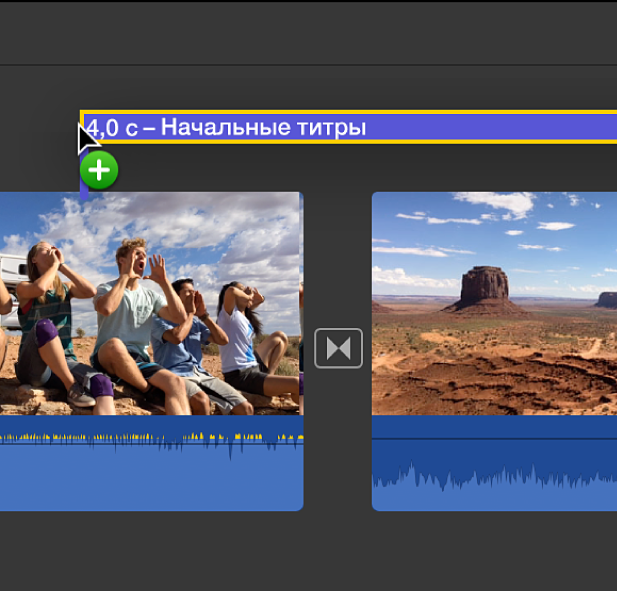
Если включена привязка (в меню «Вид» рядом с пунктом «Привязка» установлен флажок), границы титров привязываются к границам клипов и переходов. В момент совпадения начала или конца титра с началом или концом клипа при перетягивании отображается желтая вертикальная линия.
Перетяните титр на временную шкалу в позицию на клипе, в котором требуется отображать его.
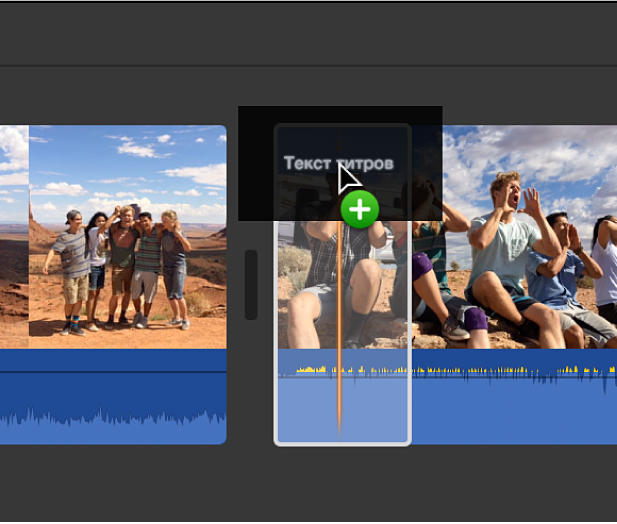
При расположении титра в первой или последней трети клипа длительность титра автоматически корректируется таким образом, чтобы он отображался в этой трети клипа. При расположении титра в центральной части клипа длительность титра автоматически корректируется таким образом, чтобы он отображался на всем протяжении клипа.
Выберите титр на временной шкале или наведите на него указатель воспроизведения.
Дважды нажмите на замещающий текст в окне просмотра и введите желаемый текст титров.
Некоторые стили титров в теме «Спорт» отображаются в окне просмотра с раскрывающимися меню, которые позволяют Вам выбрать игрока и команду для упоминания в титрах. Подробные сведения приведены в разделе Добавление темы «Спорт» в iMovie на Mac.
Чтобы изменить внешний вид титров (шрифт, цвет, размер, стиль или выравнивание), используйте элементы управления шрифтом над окном просмотра.
Примечание. В некоторых титрах со стилями из тем и в некоторых анимированных титрах шрифт изменить нельзя.
По завершении нажмите кнопку применения
 над окном просмотра.
над окном просмотра.
Удаление титров
В приложении iMovie
 на Mac выберите полоску титров на временной шкале.
на Mac выберите полоску титров на временной шкале.Вокруг полоски титров появляется желтая рамка.
Выберите «Правка» > «Удалить» или нажмите клавишу Delete.